إذا كان عليك إرسال بريد إلكتروني على PowerPointعرض تقديمي لشخص ما ، هناك فرصة لتعديله. هذه ليست مشكلة بالضبط. لا تزال نسخة من العرض التقديمي الأصلي آمنة في بريدك الإلكتروني ، ولديك نسخة احتياطية منها على أي حال. المرة الوحيدة التي تصبح فيها المشكلة هي عندما تكون هناك فرصة لقيام شخص ما بتعديل نسخة العرض التقديمي التي تخطط لاستخدامها عن طريق الخطأ. سيكون ذلك عندما تحتاج إلى وسيلة لتأمين تعديل عرض PowerPoint التقديمي. يمكنك إضافة كلمة مرور إليها وهي ميزة أساسية في مجموعة MS Office. بدلاً من ذلك ، يمكنك حفظ العرض التقديمي كملف PDF أو PPSX. يسمح هذا للآخرين بمشاهدة العرض التقديمي ولكن دون تحريره.
حفظ بتنسيق PDF أو PPSX
يمكنك حفظ عرض تقديمي لـ PowerPoint كملف PDF أو PPSX من التطبيق نفسه. لا تحتاج إلى تطبيقات إضافية أو وظائف إضافية للقيام بالخدمة. ببساطة افتح العرض التقديمي وانتقل إلى ملف> حفظ باسم.

حدد موقعًا لملف الإخراج ومنهالقائمة المنسدلة "حفظ بنوع" ، حدد إما PPSX أو PDF وانقر فوق حفظ. سيؤدي هذا إلى حفظ العرض التقديمي كملف منفصل. لا يزال يمكن فتح ملف PPTX الأصلي وتحريره. تأكد من مشاركة ملف PPSX أو PDF وليس PPTX الأصلي.
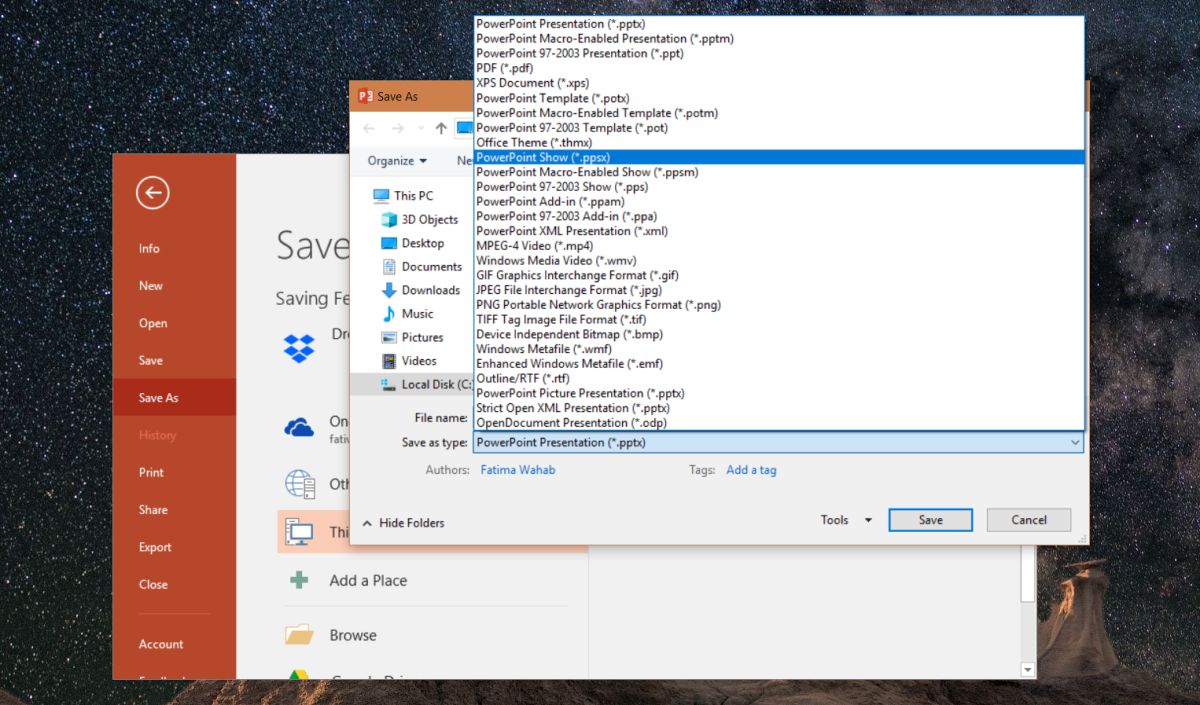
PPSX أو PDF؟
الآن بعد أن عرفت كيفية حفظ PowerPointالعرض التقديمي بحيث لا يمكن تحريره ، والسؤال الوحيد المتبقي هو أي من التنسيقين ، PPSX أو PDF ، يجب عليك استخدامه. سيتيح تنسيق PDF لأي شخص عرض الشرائح في العرض التقديمي كما لو كانت صفحات في ملف PDF. لا يمكن عرض الملف كعرض شرائح ، لكن يمكن قراءة محتواه بسهولة.
ملف PPSX هو تنسيق عرض الشرائح لـعرض باور بوينت. عند فتح هذا الملف ، فإنه يلعب العرض التقديمي. مرة أخرى ، يمكن قراءة المحتوى بسهولة ولكنه يلعب كعرض تقديمي. تخيل أنك تفتح العرض التقديمي الخاص بك وانقر على زر عرض الشرائح. هذا ما يفعله فتح ملف PPSX.
إذا كنت قلقًا بشأن عرضك التقديميمسروقة ، فكر في حفظ الشرائح الفردية كملفات PNG من خيار التصدير. أنشئ عرضًا تقديميًا جديدًا لـ PowerPoint وأدخل ملفات PNG في الشرائح الخاصة بك ثم احفظها إما باسم PPSX أو PDF. سيمنع هذا ، إلى حد ما ، الآخرين من نسخ المحتوى الخاص بك ومع ذلك لا يزال بإمكانهم كتابته أو استخدام تطبيق OCR لنسخ المحتوى.












تعليقات